Come configurare Apple Watch, non solo la prima volta

Al primo utilizzo, o dopo un’operazione di reset, è necessario configurare Apple Watch. Pochi passaggi, ma importanti, per sfruttarlo subito
L’emozione di provare per la prima volta un Apple Watch a volte si scontra con qualche difficoltà imprevista nel configurare correttamente lo smartwatch. Oppure, dopo un’operazione di reset del dispositivo, sicuramente da scongiurare ma a volte indispensabile, tutta la procedura va ripetuta.
In realtà, non è così complicato come a volte può sembrare. Basta seguire alcuni semplici accorgimenti e una procedura precisa. Prima di iniziare però, è importante assicurarsi di avere attivo il Bluetooth su iPgone, dalla versione XS in avanti, almeno con sistema operativo iOS 18, e avere attiva la connessione Wi-Fi.
A questo punto si può procedere all’accensione di Apple Watch per avviare la prima configurazione. Basta tener premuto il tasto laterale, fino a quando sul display non compare il logo, e quindi indossarlo regolarmente.

I primi passi con Apple Watch
Completato l’avvio su iPhone compare il messaggio Per configurare questo Apple Watch, utilizza iPhone, e selezionare Continua. Altrimenti, Se non viene visualizzato questo messaggio, nell’app Watch sullo smartphone, toccare Tutti gli Apple Watch, poi Aggiungi Apple Watch.
In genere, l’operazione è effettuata per il proprio dispositivo personale, quindi si può selezionare Configura per me. Ma nel caso si stia aiutando qualcun altro, c’è l’opzione Configura per un membro della famiglia, ma solo per chi indicato nel relativo Gruppo.
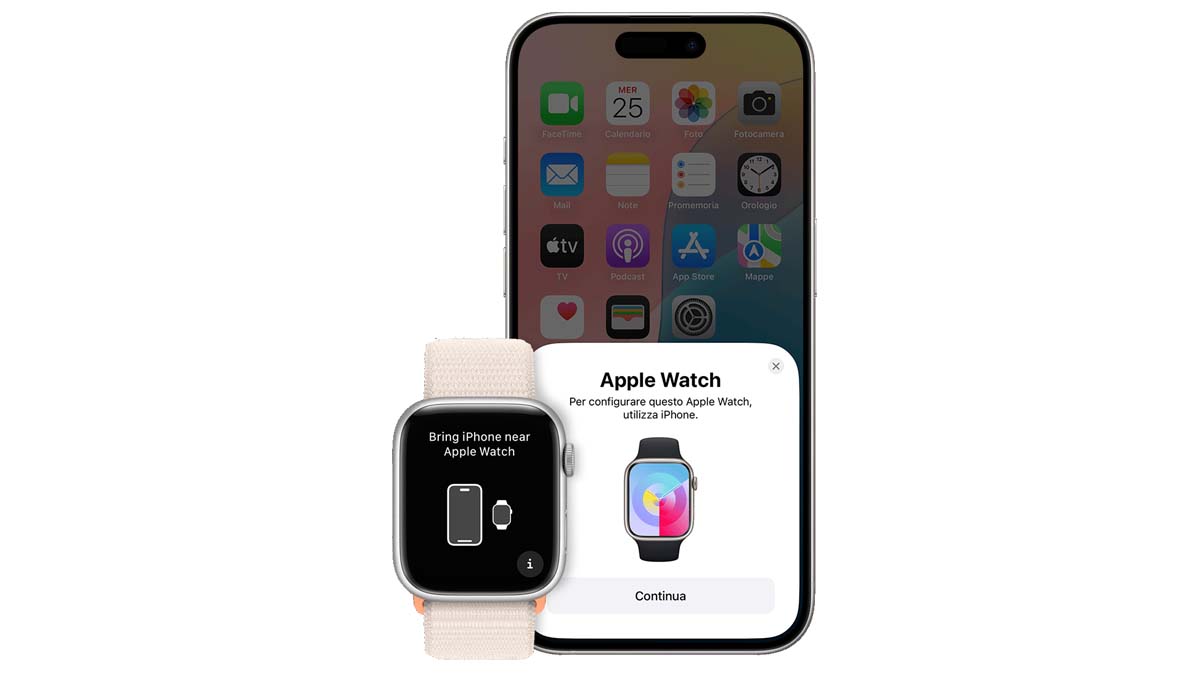
Da iPhone si inquadra a questo punto la il codice grafico sul display dello smartwatch. La configurazione si avvia in automatico e non resta altro se non attendere la conclusione con relativa conferma.
Qualcosa non dovesse andare per il verso giusto, si può procedere anche manualmente attraverso. Abbina Apple Watch manualmente, e poi seguire le relative istruzioni.

Per non ripetere tutti i passsaggi
Se è la prima volta in assoluto, per configurare Apple Watch non serviranno altri passaggi. Ma se si ha già avuto un modello precedente, si può caricare direttamente le impostazioni compatibili. In questo caso si parte da Rendi questo dispositivo il tuo nuovo Apple Watch.
Da App e dati andare su Impostazioni per avviare la configurazione rapida del nuovo orologio, poi Continua. Qua, si può scegliere tra Personalizza impostazioni, poi il backup di un altro Apple Watch precedente da ripristinare. In alternativa, toccare Configura come nuovo Apple Watch se si vuole ripartire da zero.
Soprattutto per i modelli più recenti, già in commercio da qualche mese, potrebbe anche essere necessario un aggiornamento. L’operazione viene indicata su iPhone dove basta toccare Aggiorna ora per avviare il processo, la cui durata in genere è di diversi minuti.
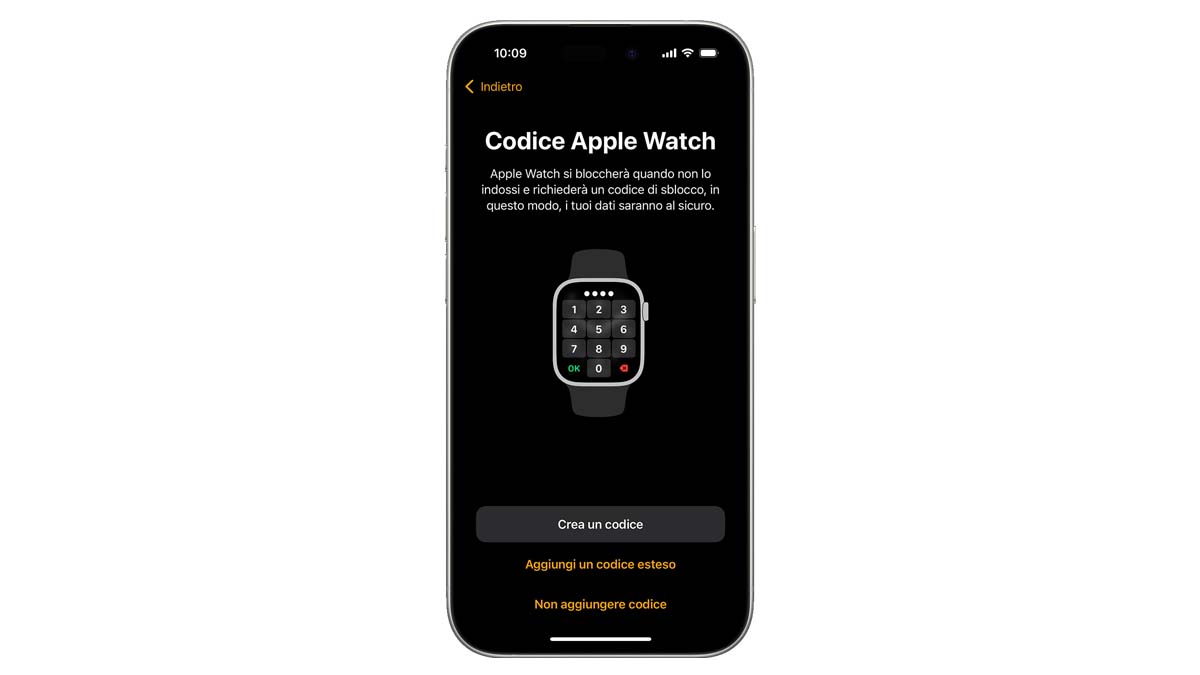
Può servire un codice, ma anche non subito
Ultima impostazione iniziale, l’indicazione sul polso sul quale si indossa Apple Watch. Scelta importante per un funzionamento corretto di parametri come per esempio il numero dei passi.
Per chi utilizza, o ha intenzione di utilizzare Pay, configurare Apple Watch, richiede un ulteriore operazione, la creazione di un codice. Da iPhone, selezionare Crea un codice o Aggiungi un codice esteso, poi passare allo smartwatch per ripetere l’operazione. Altrimenti, per saltare il passaggio, si può sempre rimediare in un secondo momento, toccare Non aggiungere codice.
Pubblicato il 28/3/2025



